Word 2013 Ekranım Neden İkiye Ayrılıyor?
Microsoft Word 2013, doğru durumda belge düzenlemeyi kolaylaştırabilecek çok sayıda özellik içerir. Ancak bu özellik yanlış durumda etkinleştirildiğinde, çalışmak zor olabilir. Bu özelliklerden biri, pencerenin ortasına yatay bir çizgi ekleyen ve geçerli belgenizi iki farklı konumda görüntüleyen Bölünmüş Ekran'dır.
Yeni bir konum yazarken başka bir konuma başvurmanız gerektiğinde bu yararlı olsa da, dikkat dağıtıcı olabilir ve genellikle belgenin yanlış bölümünün düzenlenmesine yol açar. Neyse ki, aşağıdaki kısa eğiticimizi takip ederek istemiyorsanız bu bölünmüş ekranı kaldırabilirsiniz.
Word 2013'te Bölünmüş Ekranı Kaldır
Microsoft Word'deki bölünmüş ekran, belgenizin bir bölümünü yazarken veya düzenlerken yardımcı olur, ancak aynı anda farklı bir bölüme başvurmanız gerekir. Bölünmüş bir ekran kullanılması, bu iki konum arasında ileri geri kaydırma ihtiyacını önler. Ancak bu özelliği bu amaçla kullanmadığınızda dikkat dağıtıcı olabilir ve potansiyel sorunlara neden olabilir. Word 2013'te bölünmüş ekranın nasıl kaldırılacağını öğrenmek için aşağıdaki adımlarımızı izleyin.
Adım 1: Microsoft Word 2013'ü açın.
Adım 2: Pencerenin üst kısmındaki Görünüm sekmesini tıklayın.

Adım 3: Pencerenin üst kısmındaki gezinme şeridinin Windows bölümünde Bölmeyi Kaldır düğmesini tıklayın.
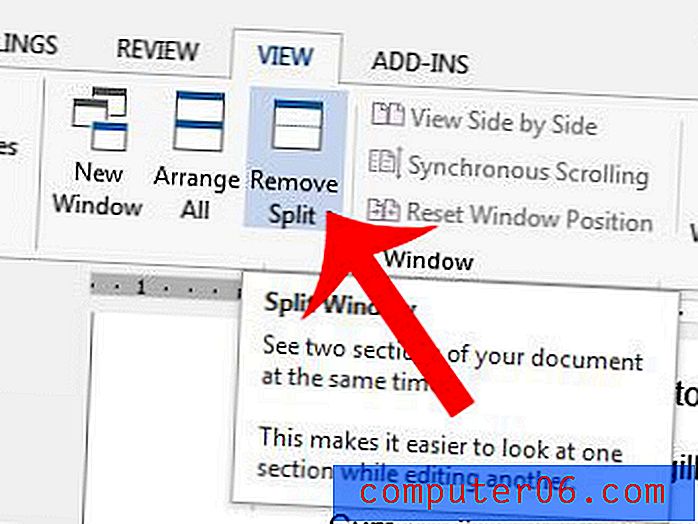
Yazdırmaya çalıştığınız bir belgeniz var, ancak yazdırmayı düşündüğünüzden çok daha küçük yazdırılıyor mu? Bunun neden olduğunu öğrenin ve nasıl düzelteceğinizi öğrenin.



